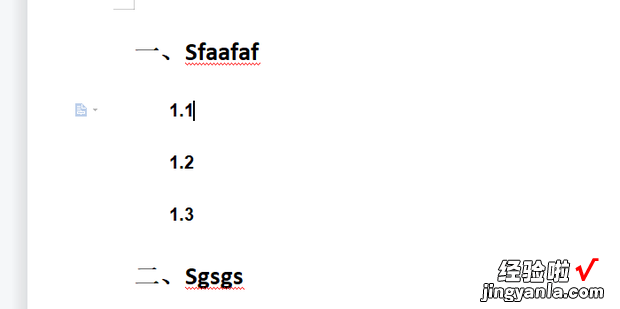Word中,标题级别的设置及标题格式的设置怎么做呢?根据下面的方法学习一下吧 。
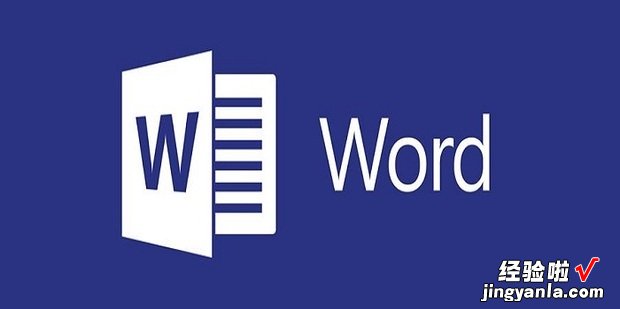
方法
首先,打开Word文档,鼠标选择一级标题 。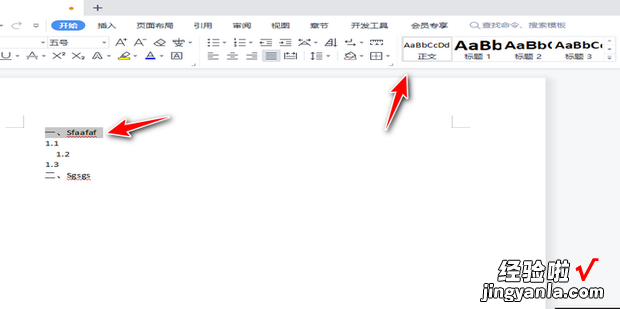
在标题1,上面进行右击点击修改样式 。
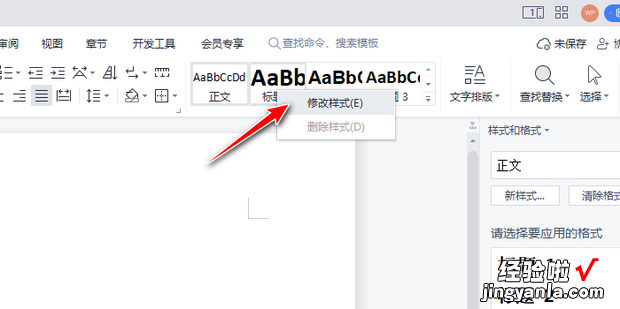
在弹出的对话框中,根据喜欢的喜好选择字体及合适的字号 。
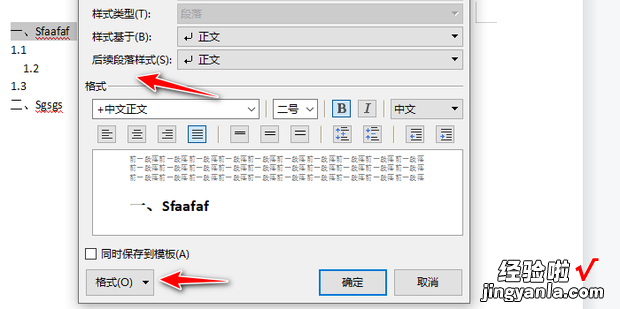
在同时保存在模板上打钩,在弹出的对话框中,点击是,就会应用在所有文档中 。
【Word中,标题级别的设置及标题格式的设置】
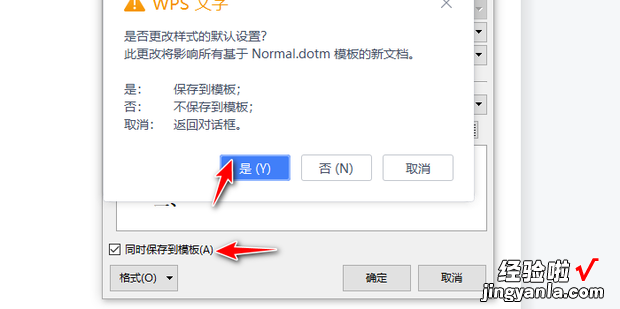
如图所示,操作完成 。
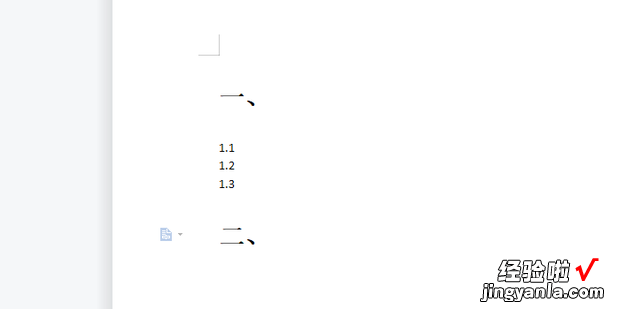
一般都是不同的标题不同的字体大小以及不同级别的标题设置不同的缩进 。点击标题2,右击选择修改样式 。
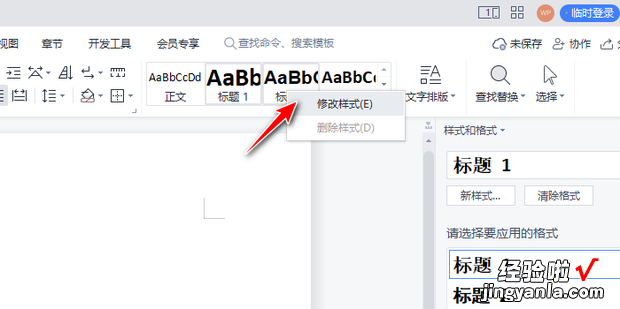
点击左下角的格式,点击段落 。
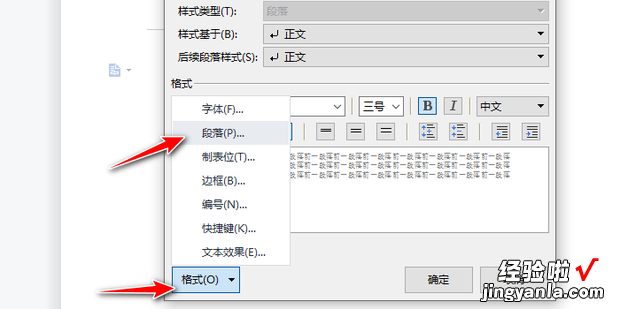
在弹出的对话框中,选择首行缩进,缩进“2个字符 。
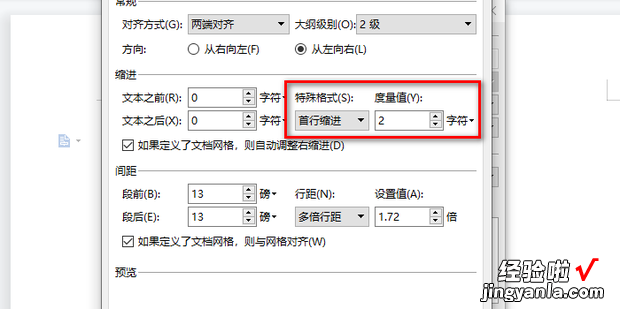
设置完成后,点击确定 。
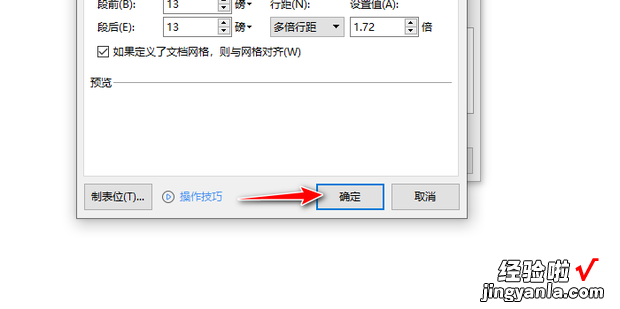
点击同时保存到模板,然后点击确定 。
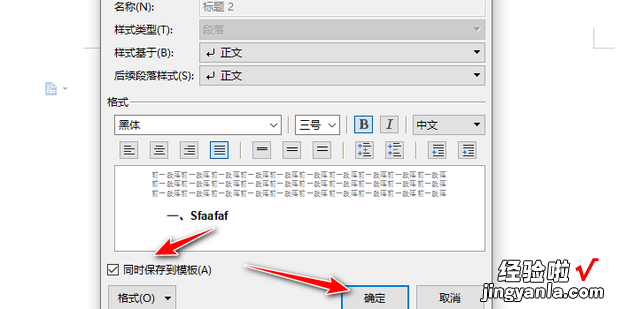
在弹出对话框中,点击是 。
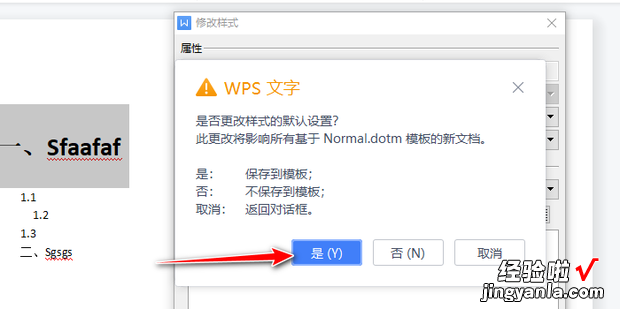
如图所示,操作完成 。